电脑用久了,变得又卡又慢,暴脾气的我分分钟想砸电脑 , 但是舍不得!
好气,电脑产生大量的垃圾和缓存 , 占用我们的C盘空间,导致C盘空间不足~打开C盘,WOC除了英文还会英文!到底哪些文件能删,哪些文件不能删?

文章插图
1、删除windows prefetch文件夹电脑系统产生的缓存一般在C盘的【windows】——【prefetch】这个文件夹里 , 里面的东西都可以删除 , 会腾出许多空间!
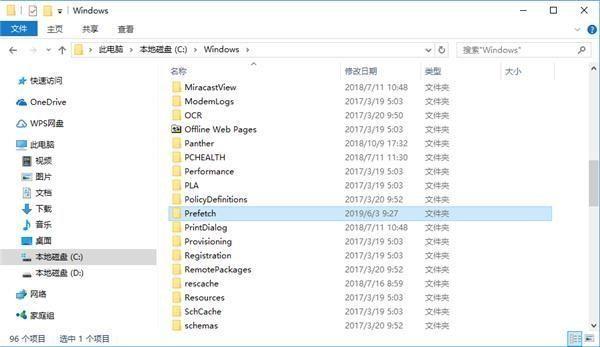
文章插图
2、浏览记录删除办公族和学生党电脑上肯定备着3、4个浏览器,每个浏览器一天的浏览记录能有上百条,就会产生非常多垃圾缓存 , 这些也尽早清理掉吧!我们点开【开始菜单】,在【控制面板】——【Internet选项】——【常规】——【浏览历史记录】中点击【删除】按钮,把【cookies】和【IE临时文件】删掉就好了!
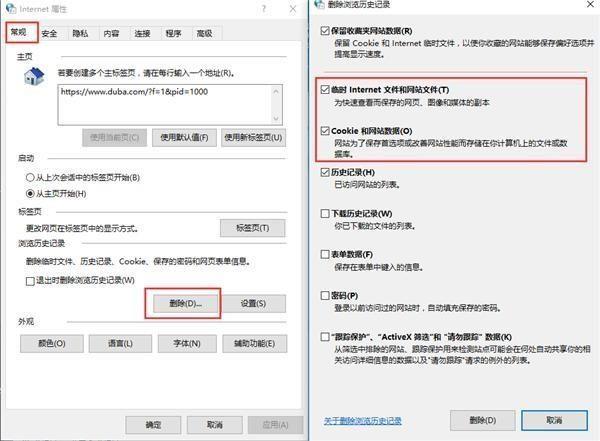
文章插图
3、日志记录删除日志记录主要是电脑遇到突发问题时候系统的记录,例如网页突然退出 , 软件闪退,这个清理掉也不会影响什么 。我们在C盘的【windows】——【system32】中找到【LogFiles】文件夹,把这个文件夹里的东西都删了即可 。

文章插图
4、关闭系统还原功能电脑系统中有一个系统保护功能 , 里面有个还原设置,会占用大量内存,如果你觉得你不需要这个功能,那么我们右键点击计算机图标,打开【属性】,点击【系统保护】——【配置】——【关闭系统保护】就好啦!
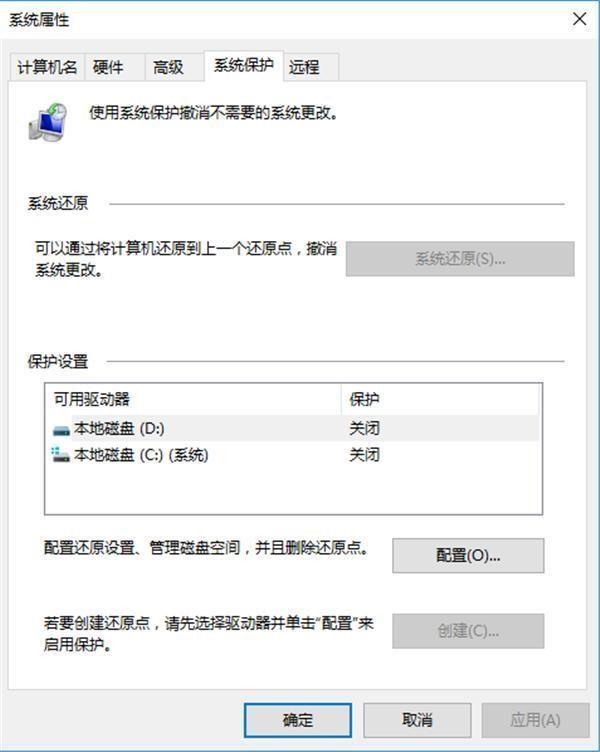
文章插图
5、删除temp文件夹电脑里 , 还有不少缓存垃圾是应用程序产生的,这些也是可以删除的 。我们打开【windows文件夹】,在里面找到【temp文件夹】,把里面的文件都删掉即可!
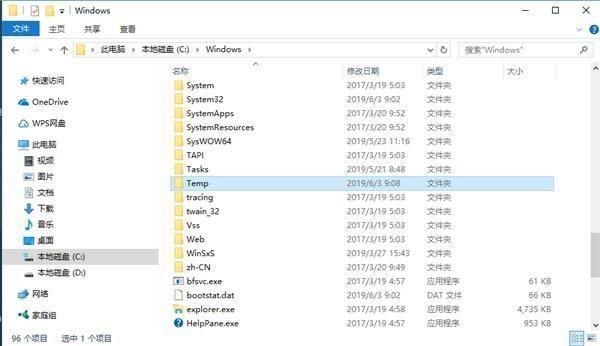
文章插图
这几个办法可以帮我们迅速释放C盘的空间,给电脑提速 。但是釜底抽薪的方法 , 还是少在C盘装软件啦,下载软件的时候更改默认地址 , 在D盘或者F盘新建一个文件夹,专门放置软件,这样就不会占用C盘太多的内存了!
【电脑缓存清理在哪里找?c盘瘦身的简单方法】如果你觉得这些方法有用的话,记得收藏哦!
- 电脑清空剪切板的方法?windows清空剪切板命令
- 电脑麦克风没声音怎么设置?电脑怎么开启麦克风功能
- 电脑热点怎么连接?win11怎么开热点给手机用
- 电脑注册表清理软件?一键清除无用注册表的工具
- win10性能优化的方法?电脑运行速度提高90%的教程
- 升级WINDOWS11教程?联想电脑怎么更新windows系统
- 文件管理加密码怎么设置?如何对电脑文档进行加密
- 台式电脑怎么把桌面图标变小?桌面屏幕图标正常尺寸如何恢复
- 0x00000050蓝屏代码的修复方法?电脑系统损坏了开不了机怎么解决
- windows无法访问指定设备怎么解决?电脑显示没有权限访问该项目怎么办
